- Der Fehlercode 0x80080005 wird von Windows Update angezeigt, wenn ein oder mehrere Updates nicht heruntergeladen und installiert werden können.
- Um das Problem zu beheben, sollten Sie zunächst Ihr Antivirenprogramm deaktivieren, das dieses Problem verursachen kann.
- Eine andere Lösung besteht darin, ein integriertes Tool zu verwenden, das beschädigte Dateien scannt und repariert.
- Es gibt auch eine ausgezeichnete Idee, die integrierte Problembehandlung in Windows auszuführen.
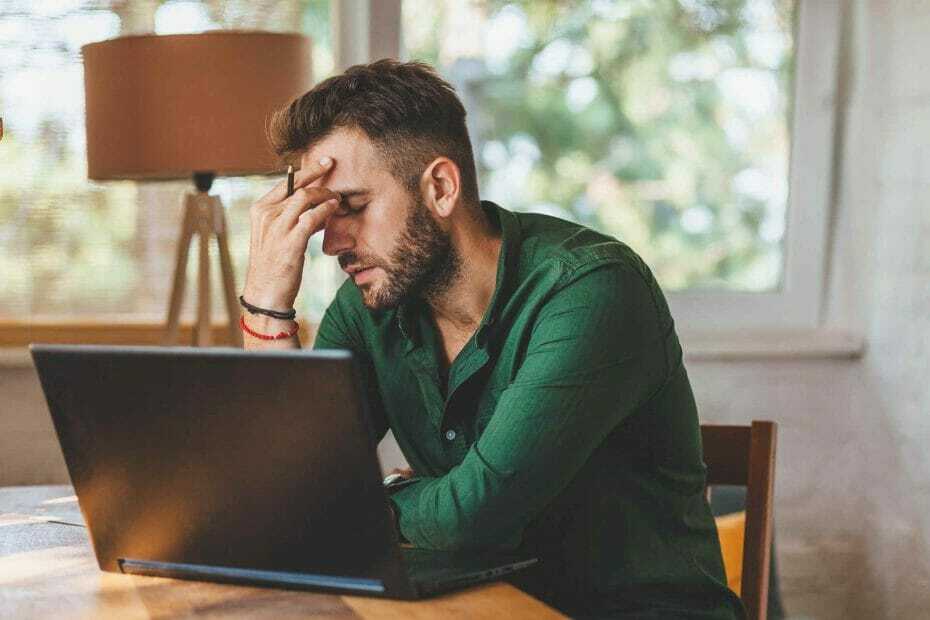
- Laden Sie das Restoro PC-Reparatur-Tool herunter das kommt mit patentierten Technologien (Patent verfügbar Hier).
- Klicken Scan starten um Windows-Probleme zu finden, die PC-Probleme verursachen könnten.
- Klicken Repariere alles um Probleme zu beheben, die die Sicherheit und Leistung Ihres Computers beeinträchtigen
- Restoro wurde heruntergeladen von 0 Leser in diesem Monat.
Windows 10Leistung und Sicherheit hängen weitgehend von Windows Update ab, insbesondere von den radikalen Upgrades, die die Systemstabilität verbessern.
Aber selbst wenn Sie Updates überspringen möchten, ist dies nicht möglich, da Windows Update ist obligatorisch. Dies bedeutet, dass die Fülle an Fehlercodes, die Sie beim Update-Prozess finden, unvermeidlich ist.
Ein Benutzer perfekt beschreibt dieser Fehler:
Beim Installieren von Updates sind einige Probleme aufgetreten, aber wir versuchen es später noch einmal. Wenn dies weiterhin angezeigt wird und Sie im Internet suchen oder sich an den Support wenden möchten, um Informationen zu erhalten, kann dies helfen: (0x80080005).
Bestimmtes, Error Code 0x80080005 hat sich als harte Nuss erwiesen, da er Updates verhindert, wenn Sie nach neuen Updates suchen. Um Ihnen zu helfen, haben wir eine Liste von Problemumgehungen zusammengestellt, die Ihnen bei der Behebung dieses Problems helfen sollen.
Viele Benutzer haben einen Update-Fehler 0x80080005 auf ihrem PC gemeldet. Dies kann ein großes Problem sein, und wenn wir von diesem Fehler sprechen, hier sind einige ähnliche Probleme, die von Benutzern gemeldet wurden.
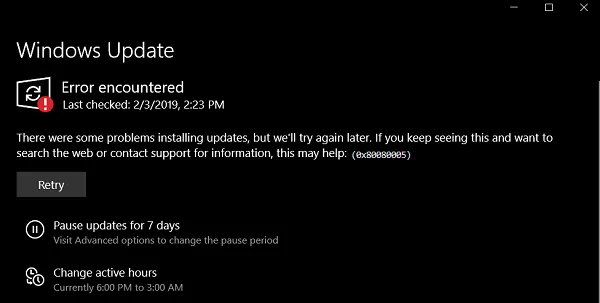
Der Fehlercode 0x80080005 kann auf fast jeder Windows-Version auftreten, und ältere Versionen wie Windows 8.1 und 7 sind keine Ausnahmen.
Der Microsoft Store 0x80080005 tritt manchmal auf, wenn Sie versuchen, auf den Microsoft Store zuzugreifen. Dieser Leitfaden hilft Ihnen auch, dieses Problem zu lösen.
Der Fehler 0x80080005 – 0x90017 gibt Ihnen weniger Hinweise, aber Sie sollten das Problem mit einer unserer Lösungen beheben können.
Wie kann ich den Update-Fehler 0x80080005 unter Windows 10 beheben?
- Installieren Sie ein automatisches PC-Reparatur-Tool
- SFC-, DISM- und chkdsk-Scans ausführen
- Führen Sie die Windows Update-Problembehandlung aus.
- Zurücksetzen von Windows Update-Komponenten
- Übernehmen Sie den Besitz des Verzeichnisses System Volume Information
- Ändern Sie Ihre Registrierung
- Deaktivieren Sie den Windows Update-Dienst
- Upgrade mit dem Media Creation Tool
- Deaktivieren Sie die Antivirensoftware von Drittanbietern
1. Installieren Sie ein automatisches PC-Reparatur-Tool
Es wird empfohlen, ein erweitertes Drittanbieterprogramm zu installieren, um Ihren PC automatisch zu scannen und Windows-Optimierungen zu beheben. Probleme mit der Systemstabilität werden durch verschiedene Faktoren verursacht, aber die meisten von ihnen sind mit der Windows-Registrierung verbunden.
Ein aktualisiertes Betriebssystem und eine regelmäßige Bereinigung der Registrierung verbessern die Leistung Ihres Computers und schützen ihn vor Malware.
Windows Update soll die Gesamtleistung Ihres Betriebssystems verbessern, neue Funktionen integrieren und sogar die vorhandenen aktualisieren. Es gibt jedoch Zeiten, in denen bestimmte Fehler aus heiterem Himmel auftreten können.
Zum Glück, wenn Sie auf solche Probleme stoßen, gibt es eine spezielle Windows-Reparatursoftware, die Ihnen helfen kann, sie in kürzester Zeit zu lösen, und sie heißt Restoro.
So können Sie Registrierungsfehler mit Restoro beheben:
- Laden Sie Restoro herunter und installieren Sie es.
- Anwendung starten.
- Warten Sie, bis die Anwendung Probleme mit der Systemstabilität und mögliche Malware-Infektionen gefunden hat.
- Drücken Sie Reparatur starten.
- Starten Sie Ihren PC neu, damit alle Änderungen wirksam werden.
Nachdem der Vorgang abgeschlossen ist, sollte Ihr Computer einwandfrei funktionieren und Sie müssen sich keine Sorgen mehr über Windows Update-Fehler jeglicher Art machen.
⇒ Holen Sie sich Restoro
Haftungsausschluss:Dieses Programm muss von der kostenlosen Version aktualisiert werden, um bestimmte Aktionen ausführen zu können.
2. SFC-, DISM- und chkdsk-Scans ausführen
2.1 Ausführen des SFC-Scans
- Art cmd in der Suchleiste und klicken Sie auf Als Administrator ausführen anfangen Eingabeaufforderung mit erhöhten Berechtigungen.
- Geben Sie in der Befehlszeile die folgende Zeile ein und drücken Sie Eingeben bestätigen:
sfc/scannow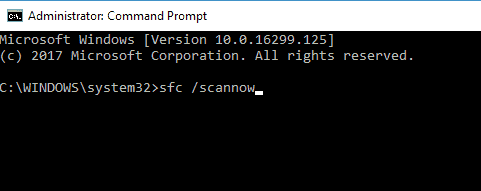
- Versuchen Sie nach Abschluss des Vorgangs die Aktualisierung erneut.
Wenn der Schaden an bestimmten Update-Dateien bereits angerichtet ist, Systemdateiprüfung Check kommt ins Spiel.
SFC ist ein integriertes Tool, das beschädigte oder unvollständige Dateien scannt und repariert. Darüber hinaus kann es Ihnen ein umfassenderes Bild davon geben, was das Problem überhaupt verursacht hat.
2.2 Führen Sie den DISM-Scan durch
- Start Eingabeaufforderung als Administrator, wie in der vorherigen Lösung gezeigt.
- Geben Sie in der Befehlszeile Folgendes ein und drücken Sie Eingeben:
DISM /Online /Cleanup-Image /RestoreHealth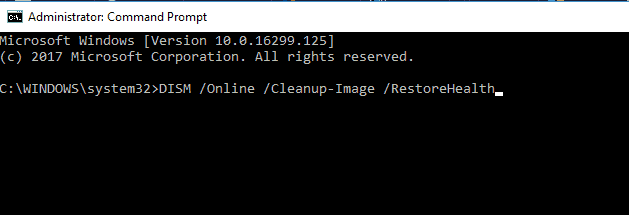
- Ein alternativer Befehl, den Sie mit Windows 10 ISO verwenden können, ist dieser:
DISM /Online /Cleanup-Image /RestoreHealth /source: WIM: X: SourcesInstall.wim: 1 /LimitAccess - Vergessen Sie nicht, X durch einen entsprechenden Laufwerksbuchstaben zu ersetzen, auf dem Ihr Windows 10 ISO gemountet ist.
Der Prozess kann langwierig sein, also stellen Sie sicher, dass Sie nicht eingreifen, bis er abgeschlossen ist, oder Sie werden nicht von den Ergebnissen profitieren.
Überprüfen Sie nach Abschluss des DISM-Scans, ob das Problem weiterhin besteht. Wenn das Problem weiterhin besteht, wiederholen Sie den SFC-Scan und prüfen Sie, ob das Problem damit behoben ist.
2.3 Ausführen eines chkdsk-Scans
- Öffnen Eingabeaufforderung als Administrator wie in der Lösung 1.1.
- Sobald sich das Fenster öffnet, fügen Sie den folgenden Befehl ein und drücken Sie Eingeben um es auszuführen:
chkdsk /f c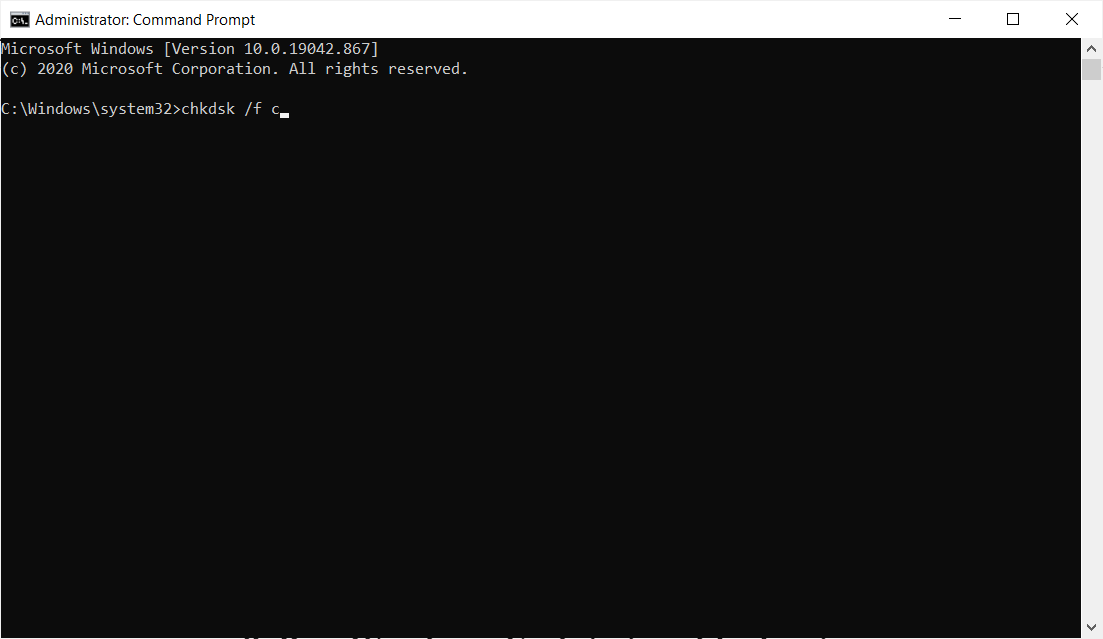
Dieser Befehl überprüft und repariert alle möglichen beschädigten Dateien auf Ihrem Laufwerk, damit er sich auch um den Fehler 0x80080005 kümmert. Versuchen Sie es also.
3. Führen Sie die Windows Update-Problembehandlung aus.
- Drücken Sie Windows-Taste + I die öffnen die Einstellungen App.
- Navigieren Sie zum Update & Sicherheit Sektion.
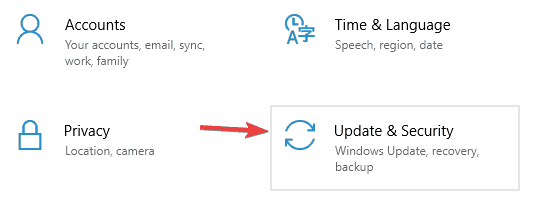
- Wählen Sie nun Fehlerbehebung aus dem Menü links.
- Wählen Sie im rechten Bereich Windows Update und klicke Führen Sie die Fehlerbehebung aus.
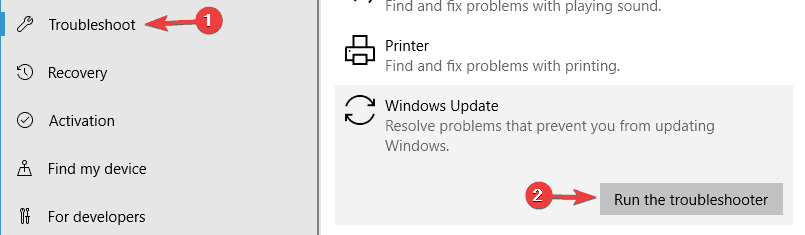
- Folgen Sie den Anweisungen auf dem Bildschirm, um die Fehlerbehebung abzuschließen.
Überprüfen Sie nach Abschluss der Fehlerbehebung, ob das Problem behoben ist.
Wenn Sie Probleme beim Öffnen der App "Einstellungen" haben, sehen Sie sich dies an hilfreicher Artikel um das Problem schnell zu lösen.
Manchmal kann ein kleiner Fehler auftreten und Sie daran hindern, die neuesten Updates herunterzuladen. Wenn ein Update-Fehler 0x80080005 auftritt, können Sie das Problem möglicherweise mit der Windows Update-Problembehandlung beheben.
Windows wird mit einer Vielzahl von Problembehandlungen geliefert, mit denen Sie viele gängige Probleme beheben können. Um die Problembehandlung für Windows Update zu verwenden, überprüfen Sie die obigen Schritte.
4. Zurücksetzen von Windows Update-Komponenten
- Start Eingabeaufforderung als Administrator.
- Führen Sie nun die folgenden Befehle aus:
net halt wuauserv. net stop cryptSvc. Netto-Stoppbits. net stop msiserver. ren C: WindowsSoftwareDistribution SoftwareDistribution.old. ren C: WindowsSystem32catroot2 catroot2.old. net start wuauserv. net starte cryptSvc. Nettostartbits. net starte msiserver. PauseNach Angaben von Benutzern kann manchmal der Fehler 0x80080005 aufgrund von Problemen mit Windows Update-Komponenten auftreten. Um dies zu beheben, müssen Sie die erforderlichen Komponenten manuell zurücksetzen.
Nachdem Sie diese Befehle ausgeführt haben, werden alle erforderlichen Komponenten neu gestartet und Sie können erneut Updates herunterladen.
Wenn Sie nicht alle diese Befehle manuell ausführen möchten, können Sie jederzeit Erstellen Sie ein Windows Update-Reset-Skript und verwenden Sie es, um die erforderlichen Komponenten automatisch zurückzusetzen.
5. Übernehmen Sie den Besitz des Verzeichnisses System Volume Information
- Start Eingabeaufforderung als Administrator.
- Geben Sie nun den folgenden Befehl ein und drücken Sie Eingeben:
cmd.exe /c takeown /f "C: System Volume Information*" /R /D Y && icacls "C: System Volume Information*" /grant: R SYSTEM: F /T /C /L
Viele Benutzer haben den Fehler 0x80080005 gemeldet, während Windows versucht hat, auf das Verzeichnis System Volume Information zuzugreifen.
Führen Sie einen Systemscan durch, um potenzielle Fehler zu entdecken

Wiederherstellen herunterladen
PC-Reparatur-Tool

Klicken Scan starten um Windows-Probleme zu finden.

Klicken Repariere alles um Probleme mit patentierten Technologien zu beheben.
Führen Sie einen PC-Scan mit dem Restoro Repair Tool aus, um Fehler zu finden, die Sicherheitsprobleme und Verlangsamungen verursachen. Nachdem der Scan abgeschlossen ist, ersetzt der Reparaturvorgang beschädigte Dateien durch neue Windows-Dateien und -Komponenten.
Es scheint, dass Windows aus irgendeinem Grund nicht auf dieses Verzeichnis zugreifen kann, aber Sie können dies beheben, indem Sie die Systemberechtigungen ändern.
Nachdem Sie diesen Befehl ausgeführt haben, haben Sie vollen Zugriff auf das Verzeichnis System Volume Information und das Problem mit Windows Update wird behoben.
Wenn Sie zusätzliche Informationen darüber benötigen, wie Sie den Besitz einer Datei oder eines Ordners übernehmen können, lesen Sie dies hier nützliche Anleitung.
6. Ändern Sie Ihre Registrierung
- Drücken Sie Windows-Taste + R und geben Sie ein regedit. Jetzt drücken Eingeben oder klick OK.
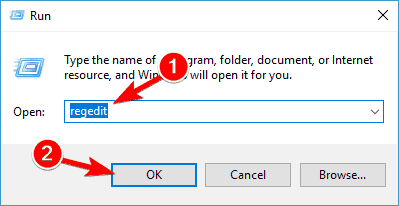
- Navigieren Sie im linken Bereich zu Steuerung Tasten wie unten gezeigt.
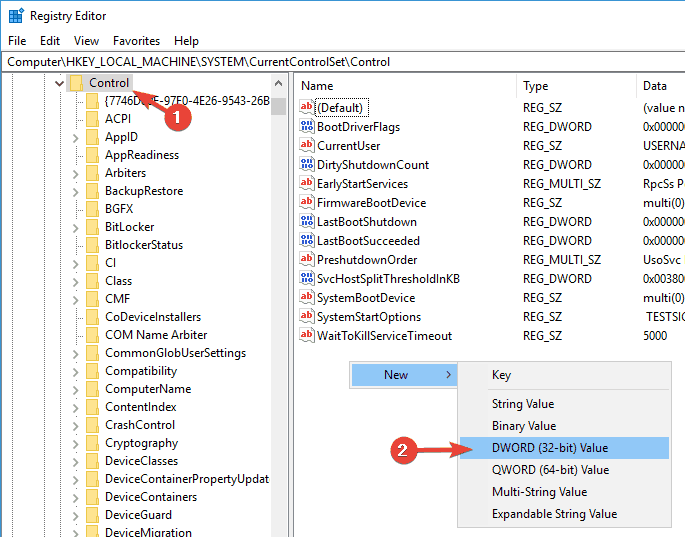
- Doppelklicken Sie auf das neu erstellte RegistrySizeLimit DWORD und setzen Sie seinen Wert auf 4294967295,
Nach Angaben von Benutzern kann manchmal der Aktualisierungsfehler 0x80080005 aufgrund von Problemen mit Ihrer Registrierung auftreten. Um das Problem zu beheben, müssen Sie einen einzelnen Wert in Ihrer Registrierung erstellen.
Überprüfen Sie nach dem Speichern der Änderungen, ob das Problem weiterhin besteht. Wenn Sie nicht auf den Registrierungseditor zugreifen können, sehen Sie sich dies an fachkundiger Führer und das Problem schnell lösen.
7. Deaktivieren Sie den Windows Update-Dienst
- Drücken Sie Windows-Taste + R und geben Sie ein dienste.msc. Drücken Sie Eingeben oder klick OK.
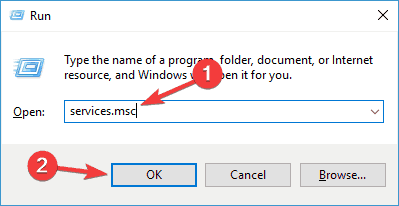
- Wenn der Dienstleistungen Fenster öffnet sich, lokalisieren Windows Update service und doppelklicken Sie darauf, um seine Eigenschaften zu öffnen.
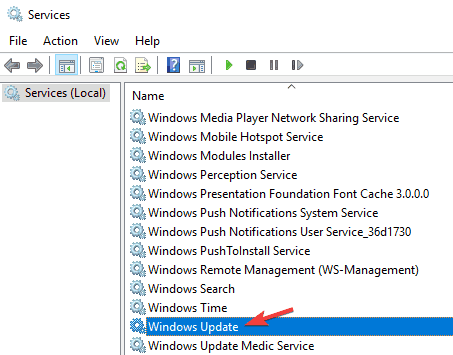
- Stellen Sie nun die Starttyp zu Deaktiviert und klicke Anwenden und OK um die Änderungen zu speichern.
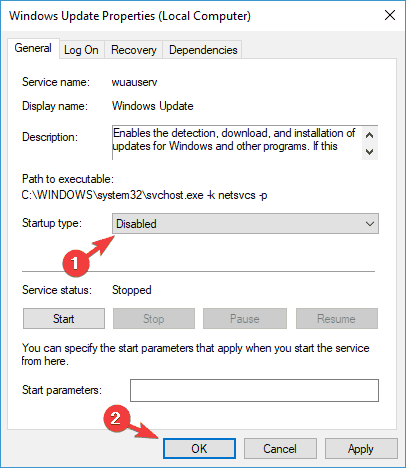
- Starten Sie Ihren PC neu.
- Wenn Ihr PC neu gestartet wird, gehen Sie zurück zu Dienstleistungen Fenster, Eigenschaften des Windows Update-Dienstes öffnen, einstellen, Starttyp zu Automatisch, und starten Sie den Dienst.
Nach Angaben von Benutzern können Sie den Update-Fehler 0x80080005 manchmal einfach durch Deaktivieren des Windows Update-Dienstes beheben.
Danach sollte das Problem mit Windows Update vollständig behoben sein.
8. Upgrade mit dem Media Creation Tool
- Laden Sie das Media Creation Tool herunter.
- Machen Sie etwas Platz auf der Systempartition.
- Führen Sie das Tool aus und wählen Sie Aktualisieren Sie diesen PC jetzt.
- Akzeptieren Sie nach dem Herunterladen von Windows 10 die Lizenzvereinbarung.
- Warten Sie, während das Update die erforderlichen Dateien herunterlädt.
- Wählen Sie nun Updates herunterladen und installieren (empfohlen). Klicken Nächster fortfahren.
- Warten Sie, während die Updates heruntergeladen werden. Dies kann eine Weile dauern, also müssen Sie geduldig sein.
- Folgen Sie den Anweisungen, bis Sie erreichen Bereit zur Installation Bildschirm. Klicken Ändern Sie, was Sie behalten möchten und wählen Sie Persönliche Dateien und Apps aufbewahren Möglichkeit.
- Jetzt klick Nächster. Die Installation wird nun gestartet. Befolgen Sie die Anweisungen auf dem Bildschirm, um es abzuschließen.
Neben einer sauberen Neuinstallation des Betriebssystems ist die Medienerstellungstool kann auch für Updates verwendet werden.
Obwohl wir Ihnen empfehlen, eine Neuinstallation durchzuführen, um Aktualisierungsprobleme zu beheben, können Sie Ihre Dateien, Apps und Einstellungen auf diese Weise beibehalten.
Befolgen Sie die obigen Anweisungen, um Windows 10 über das Media Creation Tool zu aktualisieren, ein Tool, das besser für große Updates wie Redstone oder das Creators Update geeignet ist.
Sobald der Installationsvorgang abgeschlossen ist, haben Sie die neueste Version von Windows installiert und das Problem sollte behoben sein.
Wenn das Windows Media Creation Tool nicht funktioniert, sehen Sie sich das an Schritt für Schritt Anleitung um das Problem schnell zu beheben.
9. Deaktivieren Sie die Antivirensoftware von Drittanbietern
Meistens funktionieren Antivirenprogramme von Drittanbietern gut, aber wenn es um Windows-Updates geht, stoßen wir auf eine Vielzahl von Problemen.
Sie können das Herunterladen einiger aktualisierter Dateien verhindern oder sogar löschen und beschädigen. Wenn Sie Probleme mit dem Fehler 0x80080005 auf Ihrem PC haben, kann die Ursache eine Antivirensoftware von Drittanbietern sein.
Um das Problem zu beheben, sollten Sie versuchen, bestimmte Antivirenfunktionen zu deaktivieren oder Ihr Antivirenprogramm vollständig zu deaktivieren, bevor Sie versuchen, Updates zu installieren.
Wenn das Deaktivieren des Antivirenprogramms nicht hilft, besteht Ihr nächster Schritt darin, Ihr Antivirenprogramm vollständig zu deinstallieren.
Selbst wenn Sie Ihr Antivirenprogramm deinstallieren, bleibt Ihr PC durch Windows Defender geschützt, sodass Sie sich keine Sorgen um Ihre Sicherheit machen müssen.
Jetzt können Sie dies auf die altmodische Weise tun oder indem Sie eine spezielle Deinstallationssoftware verwenden, um sicherzustellen, dass keine Softwarespuren zurückbleiben, die Ihre Aktivitäten manipulieren.
Führen Sie ein dediziertes Deinstallationsprogramm aus
Dieses leistungsstarke Entfernungstool deinstalliert nicht nur nicht mehr benötigte Apps von Ihrem PC, sondern entfernt auch hartnäckige Überreste, um ein Überladen des Systems zu vermeiden und sogar Ihren Computer zu bereinigen.
Das Beste daran ist, dass eine großzügige 60-Tage-Geld-zurück-Garantie enthalten ist, sodass Sie genügend Zeit haben, sich absolut risikofrei von der Nützlichkeit zu überzeugen.
Es gibt sogar eine leichte, tragbare Version, die kein Herunterladen erfordert und die Sie einfach auf einem USB-Stick und verwenden Sie es direkt von dort auf jedem PC.
⇒Holen Sie sich das IObit-Deinstallationsprogramm
Wenn das Problem durch das Entfernen des Antivirenprogramms behoben wird, ist es möglicherweise an der Zeit, zu einer anderen Antivirenlösung zu wechseln.
Es gibt viele großartige Antiviren-Tools auf dem Markt, aber wir haben eine großartige Liste, einschließlich der beste Antivirenprogramme mit einer unbegrenzten Lizenz das spart dir auch etwas geld.
Wenn Sie alternative Lösungen oder Fragen zu den vorgestellten haben, können Sie uns dies gerne im Kommentarbereich unten mitteilen.
 Haben Sie immer noch Probleme?Beheben Sie sie mit diesem Tool:
Haben Sie immer noch Probleme?Beheben Sie sie mit diesem Tool:
- Laden Sie dieses PC-Reparatur-Tool herunter auf TrustPilot.com als großartig bewertet (Download beginnt auf dieser Seite).
- Klicken Scan starten um Windows-Probleme zu finden, die PC-Probleme verursachen könnten.
- Klicken Repariere alles um Probleme mit patentierten Technologien zu beheben (Exklusiver Rabatt für unsere Leser).
Restoro wurde heruntergeladen von 0 Leser in diesem Monat.
Häufig gestellte Fragen
Wenn Sie Probleme bei der Installation von Windows-Updates haben, lesen Sie unseren Expertenleitfaden auf So beheben Sie ein Windows-Update.
Es gibt viele mögliche Probleme, die dieses Problem verursachen, aber wir haben eine vollständige Anleitung zu So beheben Sie Windows Update-Fehlercodes.
Veraltete Treiber sind dafür bekannt, den Prozess zu verlangsamen, also halten Sie sie mit einem der Empfohlene Software zum Aktualisieren von Treibern.
![[Gelöst] Windows 10 Fall Creators Update wird nicht installiert](/f/5a92f0cf514794fddb268bf667d5fa87.jpg?width=300&height=460)

